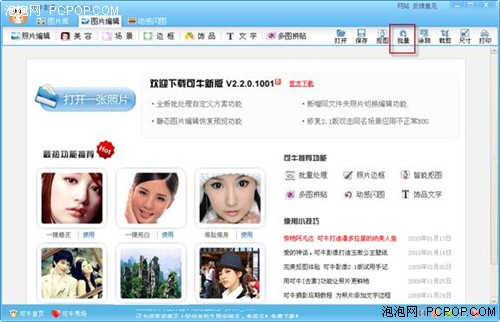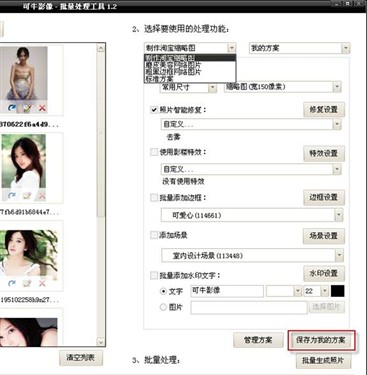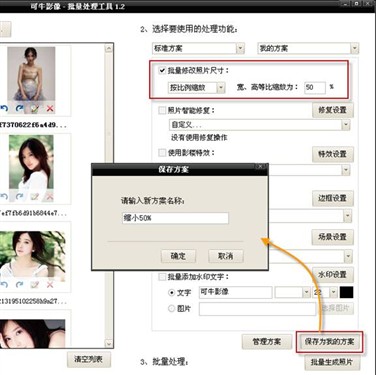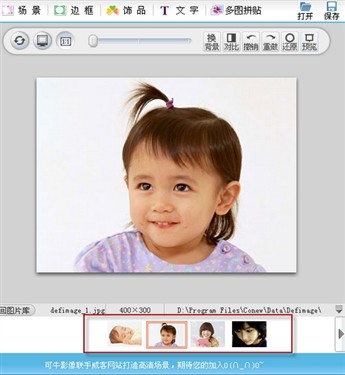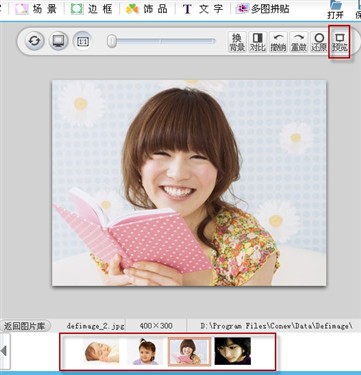批处理更容易 可牛影像2.2版清新亮相
泡泡网软件频道1月20日 非主流图像处理软件可牛影像最新发布了2.2正式版,新版可牛换采用全新的界面配色,显得更清新更漂亮;而且该版本最大的亮点是增强了“批处理”功能,全新的批处理自定义方案,让照片批处理变得更傻瓜更智能。此外,还增加了“同文件夹其他照片缩略图”功能,方便用户可以快速切换照片进行编辑。下面就带大家来抢先一览该软件的新变化。
一、全新界面配色 更清新更漂亮
可牛影像2.2版采用了全新的界面配色,淡蓝的色调,显得清新典雅。所有工具都分布在主界面窗口顶端,切换调用都非常方便,并且继续保持其简单易用的风格,任何用户都可以独自轻松使用。
二、全新批处理自定义方案 批处理照片更轻松
图片批处理功能一直是不少用户不能缺少的一个功能,尤其是对于摄影爱好者来说,另外不少淘宝用户也很需要这样的工具哦!能够一次性对大量照片进行批量缩小、美化、打水印等操作,能够既节省时间又帮助用户省去了逐张处理照片的麻烦,所以新版可牛影像又对这一功能进行了增强,更好用。
可以看到主界面右上角的“批量”按钮,点击后就会发现可牛影像提供的批处理功能界面了。新版可牛的批处理工具中增加了“批处理方案”这一新的功能,另外还提供了“制作淘宝缩略图”、“磨皮美容网络图片”、“粗黑边框网络图片”等几种预设方案方便不同用户使用,看来淘宝用户使用该软件的人还真不少呵呵。
而在“批量修改照片尺寸”的选项中新增加了“按比例缩放”功能,这样既可以很容易地改变照片的大小,又不会破坏照片的宽高比,编辑大量图片的时候经常需要此功能,的确是很贴心。
如果你是经常都需要采用相同的方式来批处理图片,那么推荐大家设置好一系列的批处理动作后,将其保存为“方案”。这样,以后再用到相同的情况时,只要调出这个方案就可以直接使用,而不必一项一项的再去重复设置了。
新建自定义方案操作简单,只要设置好一系列批处理动作后,点击“保存为我的方案”按钮,在弹出的“保存方案”对话框中,输入新方案的名称即可。
三、新增同文件夹其他照片缩略图 照片编辑更方便
在可牛影像 2.2正式版中还增加了一个非常小但很贴心的功能,当我们在编辑某张照片时,在该照片的下方,会显示出同文件夹下其它照片的缩略图。随时想对其它照片进行编辑时,只要点击一下相应的照片缩略图,就可以快速切换至该照片进行编辑。
就算你的思维有很强的跳跃性,正在处理这张照片又想马上去处理另外一张照片也没关系,这次可牛也能跟上你。
四、用好“预览”功能 看清楚再保存
点击工具栏上的“预览”按钮,即可进入图片“预览”界面,这里可以清晰预览照片处理后的效果,如果对处理效果的细节还不太满意可以点击“返回”按钮,重新进行编辑;没问题了可以直接保存或是点击“复制到QQ”发送给好友共分享。
当大家选择了“保存至文件”后,会弹出一个“保存选项”对话框,这时你可以对文件存储的路径、文件名称及格式进行快速设置。特别提醒大家一点,保存图片的时候可以考虑其用途选择适当的输出质量。例如,你想把自己处理过后的图片上传至网络,一般建议选择60~80%的输入质量即可,这样上传快。而就是保存到本地,就可以最高图像质量进行保存,这样保存的图片画面更精细。
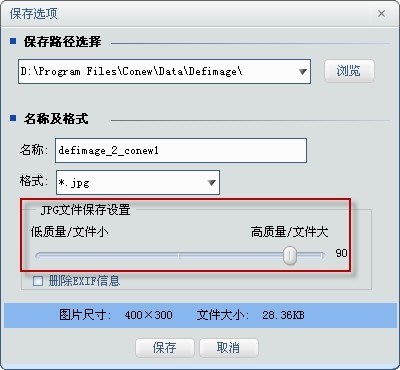
总结:作为当前流行的简单P图软件,利用可牛影像通过简单快速的操作即可完成复杂的图片处理过程,而不必动用高难度的专业制图工具软件,难怪这类软件目前深受网友欢迎。此次可牛影像的版本升级除了新增加了一些更为强大的功能,如“批处理动作自定义方案”、“同文件夹其他照片缩略图”等新功能外,更注重一些细节的完善,让大家使用起来更方便也更舒适。当然作为一款流行时尚的小工具,新版软件不忘以全新的界面出现在大家面前,让人倍感清新而淡雅,可牛用户快快升级自己的软件吧!
关注我们